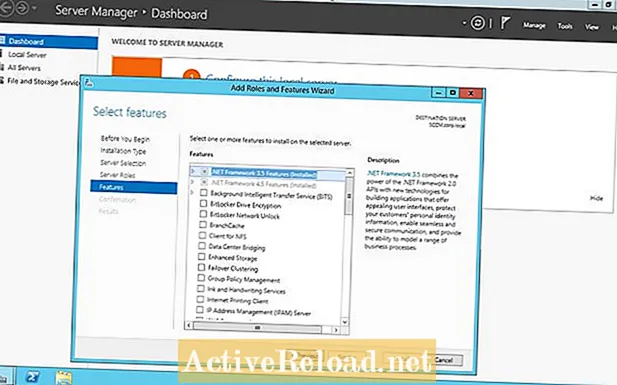Περιεχόμενο
- Επεξεργασία μενού του MS Word 2003
- Επανάληψη, αποκοπή και αντιγραφή εντολών
- Επικόλληση, πρόχειρο γραφείου και επικόλληση ειδικών εντολών
- Οι εντολές Clear, Select All και Find
- Το εργαλείο αντικατάστασης
- Η Μετάβαση στην Εντολή
Ο Πάτρικ, ένας τεχνικός υπολογιστών, είναι αφοσιωμένος συγγραφέας που επιθυμεί να κάνει τον κόσμο καλύτερο, ενημερώνοντας άτομα που αναζητούν περισσότερες γνώσεις.
Επεξεργασία μενού του MS Word 2003
ο μενού επεξεργασίας περιέχει ορισμένα σημαντικά χαρακτηριστικά που πρέπει να γνωρίζετε. Όπως υποδηλώνει το όνομά του, το μενού επεξεργασίας χρησιμοποιείται για την επεξεργασία του εγγράφου σας. Αυτές είναι οι δυνατότητες που θα βρείτε όταν χρησιμοποιείτε το μενού επεξεργασίας.
Ξεκάνω - Αυτό το εργαλείο είναι χρήσιμο ειδικά όταν αναστατώνετε το έγγραφό σας και θέλετε να επιστρέψετε στην προηγούμενη κατάστασή του. Για παράδειγμα, εάν διαγράψετε κατά λάθος κείμενο και θέλετε να το επιστρέψετε, απλώς κάντε κλικ στην επεξεργασία και, στη συνέχεια, επιλέξτε αναίρεση.
Μπορείτε να χρησιμοποιήσετε τη συντόμευση πληκτρολογίου Ctrl + Z ή χρησιμοποιήστε το εικονίδιο συντόμευσης που βρίσκεται στην τυπική γραμμή εργαλείων.
Επανάληψη, αποκοπή και αντιγραφή εντολών
Ξανακάνω - Αυτή η εντολή χρησιμοποιείται για να αντιστρέψει τις αλλαγές που έγιναν από την εντολή αναίρεσης. Για παράδειγμα, εάν έχετε διαγράψει κάποιες πληροφορίες και τις θέλετε ξανά, μπορείτε να χρησιμοποιήσετε την εντολή επανάληψης.
Τομή - Χρησιμοποιείται για την αφαίρεση περιεχομένων (ένα αντικείμενο ή κείμενο) από το έγγραφό σας και να το αντιγράψετε στο πρόχειρο. Αυτά τα περιεχόμενα μπορούν στη συνέχεια να επικολληθούν κάπου αλλού ή να απορριφθούν.
αντίγραφο - Αυτή η εντολή μπορεί να χρησιμοποιηθεί για την αναπαραγωγή του περιεχομένου σας. Σε αντίθεση με την εντολή cut, μόλις αντιγράψετε, το αρχικό κείμενο παραμένει στη θέση του. Μετά την αντιγραφή, τα περιεχόμενα τοποθετούνται στο πρόχειρο. Τα αντιγραμμένα περιεχόμενα μπορούν στη συνέχεια να επικολληθούν στην επιθυμητή θέση.
Επικόλληση, πρόχειρο γραφείου και επικόλληση ειδικών εντολών
Επικόλληση - Αυτή η εντολή χρησιμοποιείται για να τοποθετήσετε τα περιεχόμενα που κόψατε ή αντιγράψατε εκεί που θέλετε. Για παράδειγμα, μπορώ να κόψω τη δεύτερη παράγραφο και να την επικολλήσω στο τέλος του κειμένου μου ώστε να είναι η τελευταία. Μπορώ απλώς να επισημάνω το κείμενο, να πάω στο μενού επεξεργασίας και να κάνω κλικ στο αντίγραφο. Στη συνέχεια, θα κάνω κλικ στο σημείο που θέλω να έχω τα περιεχόμενα και μετά θα πάω για επεξεργασία για άλλη μια φορά και θα κάνω κλικ στην επικόλληση. Η συντόμευση για πάστα είναι Ctrl + Vή μπορείτε να κάνετε δεξί κλικ στο σημείο όπου θέλετε το κείμενο και να επιλέξετε επικόλληση.
Πρόχειρο γραφείου - Αποθηκεύει το κείμενο που έχει κοπεί ή αντιγραφεί. Είναι σε θέση να κρατά 24 διαφορετικά είδη κειμένου ή γραφικών.
Αυτά τα περιεχόμενα μπορούν στη συνέχεια να οργανωθούν ανάλογα με το πώς θέλετε να είναι. Για να χρησιμοποιήσετε περιεχόμενο από το πρόχειρο, κάντε κλικ στο σημείο που θέλετε να το τοποθετήσετε και, στη συνέχεια, μεταβείτε στο πρόχειρο του γραφείου και κάντε κλικ στο περιεχόμενο που θέλετε να χρησιμοποιήσετε. Θα εισαχθούν εκεί όπου βρίσκεται ο δρομέας που αναβοσβήνει.
Επικόλληση ειδική - Αυτή η εντολή χρησιμοποιείται για ειδική ή προχωρημένη επικόλληση, όπου τα παρεχόμενα περιεχόμενα θα έχουν ειδική μορφοποίηση που μπορείτε να επιλέξετε.
Οι εντολές Clear, Select All και Find
Σαφή - Υπάρχουν δύο τύποι σαφών εντολών: ένας για διαγραφή (αφαίρεση) επιλεγμένης μορφοποίησης και ο άλλος για διαγραφή επιλεγμένων περιεχομένων.
Επιλογή όλων - Αυτή είναι μια πολύ σημαντική εντολή για την επιλογή όλων των περιεχομένων. Η συντόμευση πληκτρολογίου είναι Ctrl + A.
Εύρημα - Είναι σαν τη λέξη Google της Microsoft. Αυτή η εντολή χρησιμοποιείται για την αναζήτηση λέξεων και φράσεων κειμένου στο έγγραφό σας. Απλώς πληκτρολογήστε τη λέξη ή τη φράση που θέλετε να βρείτε και πατήστε το κουμπί εύρεσης επόμενο. Εάν βρεθεί το αντικείμενο που αναζητάτε, θα επισημανθεί. Εάν δεν βρεθεί, θα ειδοποιηθείτε.
Το εργαλείο αντικατάστασης
Αντικαθιστώ - Το εργαλείο αντικατάστασης χρησιμοποιείται για την αντικατάσταση λέξεων ή φράσεων. Εισαγάγετε το κείμενο που αναζητάτε στο "βρείτε τι" και, στη συνέχεια, πληκτρολογήστε πού γράφεται "αντικαταστήστε με", τη λέξη, τη φράση ή τα ειδικά σήματα που θέλετε να χρησιμοποιήσετε για αντικατάσταση.
Με την περισσότερο κουμπί, μπορείτε να καθορίσετε περισσότερες παραμέτρους αναζήτησης. Για παράδειγμα, μπορείτε να μορφοποιήσετε τη λέξη με την οποία πρόκειται να αντικαταστήσετε και να αλλάξετε τη γραμματοσειρά, τη μορφοποίηση παραγράφων και τις καρτέλες.
Ας πούμε ότι έχετε ένα έγγραφο 1.000 σελίδων και περιέχει τη λέξη Αφρική, που θέλετε να τολμήσετε και να τονίσετε. Στην ενότητα "αντικατάσταση με", μπορείτε να πληκτρολογήσετε Αφρική, στη συνέχεια κάντε κλικ σε περισσότερα, επιλέξτε μορφή και κάντε κλικ στη γραμματοσειρά.
Στη συνέχεια, ορίστε τα χαρακτηριστικά σας, τα οποία είναι έντονα και υπογραμμισμένα. Μετά από αυτό, κάντε κλικ στο "Εύρεση επόμενου". Μόλις βρεθεί η λέξη, μπορείτε στη συνέχεια να αντικαταστήσετε κάθε παρουσία μία προς μία, αλλά φυσικά, η χρήση αντικατάστασης όλων θα είναι πολύ πιο εύκολη.
Η Μετάβαση στην Εντολή
Παω σε - Η εντολή «μετάβαση σε» μπορεί να χρησιμοποιηθεί για να σας οδηγήσει σε οποιοδήποτε από τα ακόλουθα. Σελίδα, ενότητα, γραμμή, σελιδοδείκτης, σχόλιο, υποσημείωση, σημείωση, πεδίο, πίνακας, γραφικό, εξίσωση, αντικείμενο και επικεφαλίδα.
Αυτό σημαίνει ότι εάν θέλετε να αποκτήσετε πρόσβαση σε μια συγκεκριμένη σελίδα, όπως η σελίδα 150, απλώς μεταβείτε στο «επεξεργασία» και κάντε κλικ στο «μετάβαση», στη συνέχεια «μετάβαση στη σελίδα» και πληκτρολογήστε τον αριθμό της σελίδας. Αντί να χρειάζεται να κάνετε κύλιση, θα μεταφερθείτε σε αυτήν τη συγκεκριμένη σελίδα.
Αυτό το άρθρο είναι ακριβές και πιστό από ό, τι γνωρίζουν οι συγγραφείς. Το περιεχόμενο προορίζεται μόνο για ενημερωτικούς ή ψυχαγωγικούς σκοπούς και δεν υποκαθιστά προσωπικές συμβουλές ή επαγγελματικές συμβουλές σε επιχειρηματικά, οικονομικά, νομικά ή τεχνικά θέματα.